如何制作零售条形码标签|设置标签价格显示货币格式
BarTender中制作零售标签如何将价格显示为货币格式?
条码的应用在现代的大型超市管理中不可或缺。那对于从事相关工作的用户来讲,制作产品的零售标签也将不可避免。对于一些刚接触BarTender标签设计软件的小伙伴,可能不是很清楚如何在BarTender生成货币格式数据。本文,小编就介绍下在BarTender生成货币格式数据的具体方法。
1、在BarTender 2017中,单击工具栏中的“文本”工具,选择“单行文本”,单击标签空白处,生成文本对象。嵌入文本内容“69”。(69位商品零售单价)
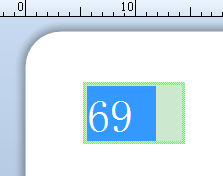
2、接下来,就要将此单价转换成货币格式了。双击文本对象。打开“文本属性”对话框,切换到“数据类型”选项卡,单击“类型”,在弹出的下拉菜单中选择“货币”。
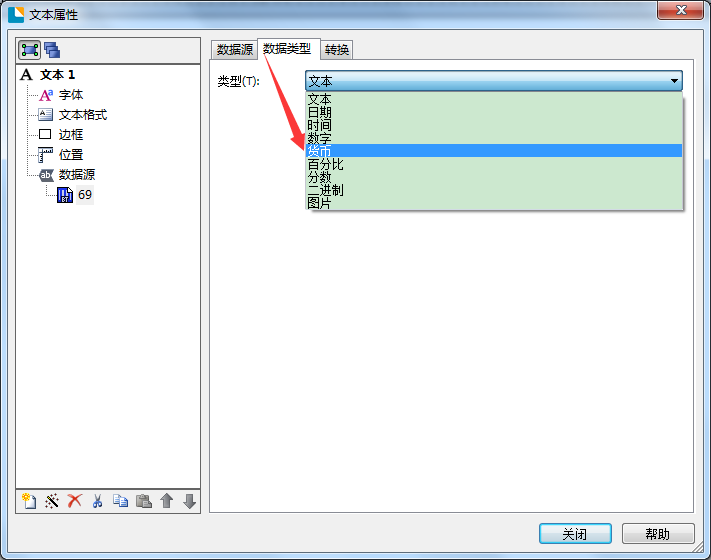
3、在此,您可以根据实际要求设置“区域”货币格式,及“小数位”等。
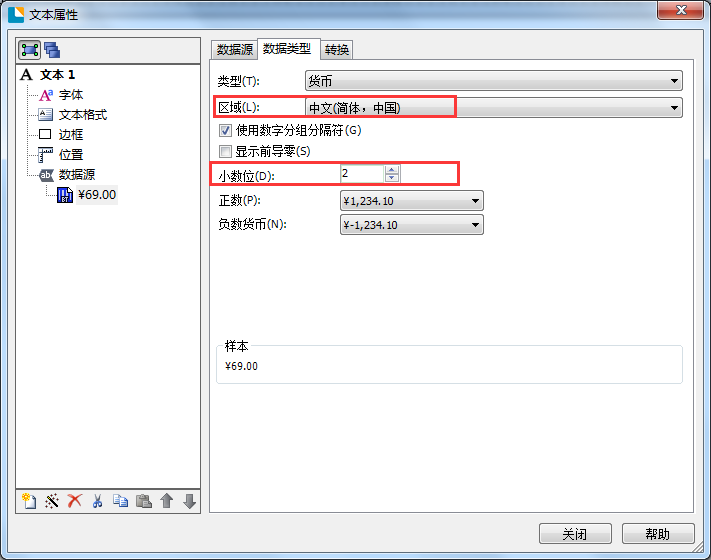
4、单击关闭,货币格式的数据在标签中生成。
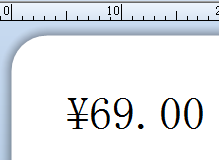
5、如果您想像下图这样,在单价数据后添加后缀“元”,您需要在“转换”选项卡进行设置,如步骤6,而不能直接在文本数据源输入。
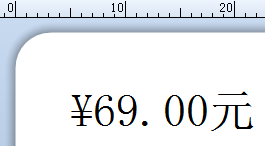
6、为数据源添加后缀“元”。
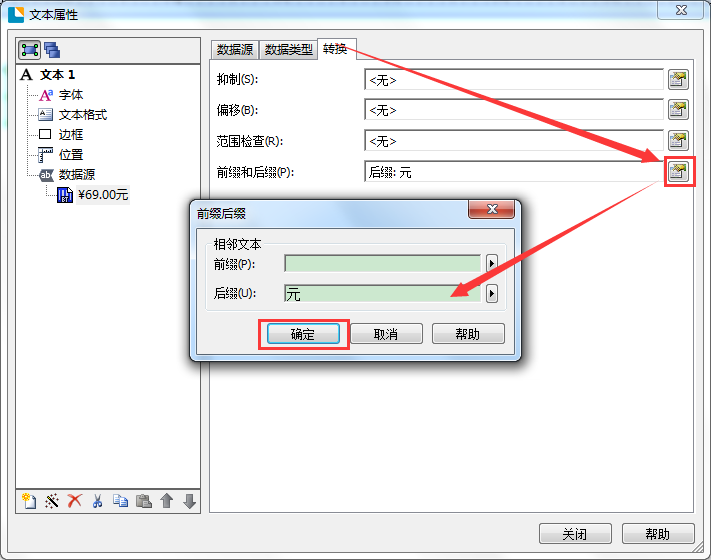
以上就是关于在BarTender生成货币格式数据的简单方法,小伙伴们想要了解更多有关BarTender标签设计软件的其他信息及使用技巧,可点击BarTender教程服务中心进行查询。
如果打印机问题仍未得到解决,请拨打兆麟技术部电话:023-68604387。
此文关键字:barTender入门
热销产品排行
热门文章推荐
- 图书馆RFID标签
- 条码扫描枪与PDA手持终端的区别
- 一维扫码枪跟二维有什么区别?
- 一维条码和二维条码的区别
- 中国条码打印机十大品牌排行榜
- 影像式激光扫描器与红光扫描器的区别
- 条码扫描枪红光扫描和激光扫描区别
- 条形码编辑软件下载
同类文章排行
- 新大陆NLS-Soldier100 固定式扫描器
- 新大陆NLS-Soldier160 固定式扫描器
- 新大陆NLS-Soldier300固定式扫描器产品
- 斑马条码打印机常用端口介绍
- 新大陆NLS-SOLDIER180固定式扫码器概述
- TSC TTP-342ME Pro工业条码打印机参数介绍
- TSC MX240工业条码打印机参数说明
- TSC MX640P条码打印机调节介绍
最新资讯文章
您的浏览历史





 渝公网安备 50010702501421号
渝公网安备 50010702501421号